使用CorelDRAW9还不会制作立体五角星吗?其实操作很简单的,今日小编带来的这篇文章就专门讲解了关于CorelDRAW9制作立体五角星的操作方法哦,有需要的朋友一起来学习吧。
打开CorelDRAW9程序
在弹出的”欢迎“对话框中,选择”新建文件“按钮,新建一个文件

点击工具箱中的”多边形工具“,进入绘制状态
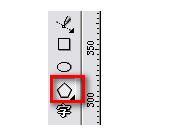
在其属性栏中修改参数,边数设置为5,多边形锐角度数为55,

按住ctrl键绘制一个正五角星
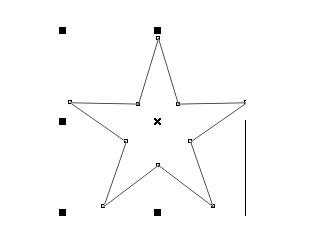
按住鼠标左键不放,单击工具箱中的贝塞尔曲线工具组选择”连接工具“,将五角星的其中两个对角连起来
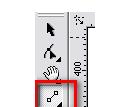
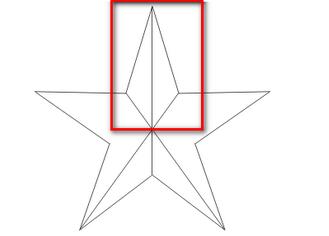
选取工具款选五角星,在其上右键单击选择”锁定物件“命令
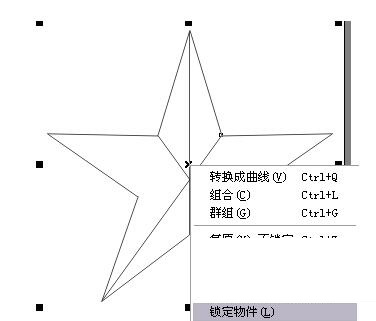
用贝塞尔曲线工具勾出一小角来,如下图
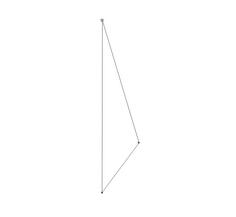
在工作界面右边色块区域选择红色,点击一下即可填充上,单击色块最上边的白框,去掉轮廓线
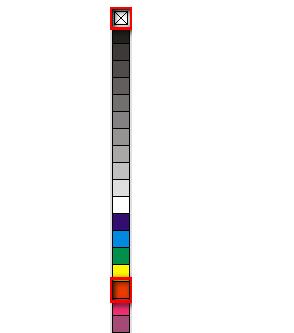
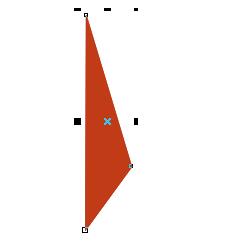
选中填好颜色的图形,执行“安排---变形”命令,调出变形编辑器
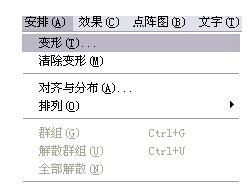
在变形编辑器中选中“旋转”按钮,设置旋转角度为35.6deg,选择旋转的点,点击“应用至再制物件”按钮就可旋转并复制一个,

点击四次“应用至再制物件”按钮,即可得到半个图
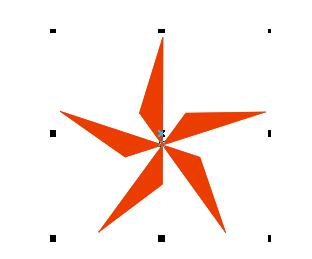
选择一个图形,点击镜像按钮,选择镜像点,点击垂直镜像按钮,并点击“应用至再制物件”按钮将其镜像一个
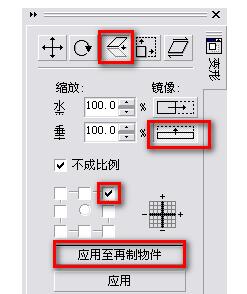
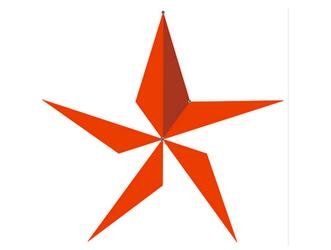
?重复步骤11,就可得到全图了
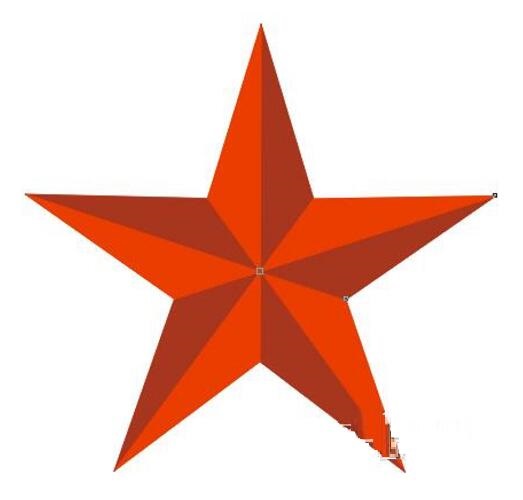
各位小伙伴们,看完上面的精彩内容,都清楚CorelDRAW9制作立体五角星的操作方法了吧!
- 金铲铲之战S7风暴龙羁绊怎么样-金铲铲之战S7风暴龙羁绊介绍
- 金铲铲之战S7金鳞龙羁绊怎么样-金铲铲之战S7金鳞龙羁绊介绍
- 金铲铲之战炼金巨像怎么玩-金铲铲之战炼金巨像玩法攻略
- 金铲铲之战霓虹之夜黑白约法怎么玩-霓虹之夜黑白约法阵容攻略
- 金铲铲之战2.5b炼金狼怎么样-金铲铲之战2.5b炼金狼强度分析
- 金铲铲之战2.5b白魔塞纳怎么样-金铲铲之战2.5b白魔塞纳强度分析
- 金铲铲之战名流枪怎么玩-金铲铲之战S6.5名流枪阵容玩法攻略
- 金铲铲之战火男阵容怎么玩-金铲铲之战火男阵容玩法攻略
- 金铲铲之战海克斯强化阵容怎么玩-海克斯强化阵容玩法攻略
- 金铲铲之战德莱文主C阵容怎么玩-金铲铲之战德莱文主C阵容攻略
- 金铲铲之战执事幸德拉怎么玩-金铲铲之战执事幸德拉玩法攻略
- 金铲铲之战变异卡莎怎么样-金铲铲之战变异卡莎阵容玩法攻略
- 英雄联盟手游冰川护甲怎么样-英雄联盟手游冰川护甲介绍
- 英雄联盟手游负极斗篷怎么样-英雄联盟手游负极斗篷属性介绍
- 英雄联盟手游魄罗商店怎么进入-魄罗商店进入方法
- WPS表格如何转化为WPS文档-WPS表格转化为WPS文档的方法
- WPS怎么取消WPS网盘显示-WPS取消WPS网盘显示的方法
- WPS怎么开启WPS组件-WPS开启WPS组件的方法
- WPS怎么关闭WPS精品课-WPS关闭WPS精品课的方法
- WPS怎么关闭WPS学院-WPS关闭WPS学院的方法
- 剪映电脑版怎么使用定格功能-剪映电脑版使用定格功能的方法
- 剪映电脑版怎么保存调色预设-剪映电脑版保存调色预设的方法
- 剪映电脑版怎么进行曲线调色-剪映电脑版进行曲线调色的方法
- 剪映电脑版怎么选择区域范围-剪映电脑版选择区域范围的方法
- 剪映电脑版怎么使用LUT调色-剪映电脑版使用LUT调色的方法
- 青少年信息管理系统
- 精英训练营
- 帮你学
- 盟托育校区端电脑版
- YUREN瑜伽
- 万能二维码
- Q-Dir 中文版
- Artweaver 中文版
- 幸福游学教育电脑版
- 经纬相机
- 小镇惊魂黑暗守护者无限生命体力修改器 閸忋劎澧梫1.2
- 怪物猎人世界冰原第三阶段装备套装MOD v2.20
- DNF祝福金币外观改中秋节月饼界面补丁 v2.3
- 逆水寒梅西铁衣男捏脸数据 v2.3
- 模拟人生4女款经典格子衬衫MOD v2.87
- 模拟人生4美丽彩色唇膏MOD v3.63
- 边缘世界手套靴子袜子MOD v2.08
- 上古卷轴5天际赛伦特小丑女的衣服MOD v2.3
- LOL伊泽瑞尔EZ皮肤全音效特效未来战士 v2.3
- 上古卷轴5天际Weissadler的哈姆雷特法语版MOD v2.3
- disfranchise
- disgorge
- disgrace
- disgraceful
- disgruntled
- disguise
- disguised
- disgust
- disgusted
- disgusting
- 建筑概论(第2版高等学校规划教材)
- 结构力学(土木工程专业专升本系列教材)
- 海盗公主摩西/德国当代儿童文学大师科尔斯滕·波伊精品书系
- 壳(从甲龙到装甲车)/肯特爷爷的科学绘本
- 中考必读的中外名著导读
- 神经内科/循证内科学丛书
- 爱你是最好的时光
- 大清龙棺之汗王秘藏
- 必成大器的10种男人
- 梦回大明
- [BT下载][魔王学院的不适合者 第二季][第22集][WEB-MKV/1.34G][简繁英字幕][1080P][流媒体][ZeroTV] 剧集 2023 日本 动作 连载
- [BT下载][关于我转生变成史莱姆这档事 第三季][第13集][WEB-MKV/1.39G][简繁英字幕][1080P][流媒体][ZeroTV] 剧集 2024 日本 动画 连载
- [BT下载][使徒行者][第27-28集][WEB-MKV/3.79G][国粤多音轨/中文字幕][4K-2160P][H265][流媒体][ParkTV] 剧集 2014 香港 剧情 连载
- [BT下载][吞噬星空 第3季][第29-30集][WEB-MP4/0.78G][国语配音/中文字幕][1080P][流媒体][ParkTV] 剧集 2022 大陆 剧情 连载
- [BT下载][吞噬星空 第4季][第29-30集][WEB-MP4/1.33G][国语配音/中文字幕][1080P][流媒体][ParkTV] 剧集 2023 大陆 剧情 连载
- [BT下载][吞噬星空 第4季][第29-30集][WEB-MP4/3.22G][国语配音/中文字幕][4K-2160P][H265][流媒体][ParkTV] 剧集 2023 大陆 剧情 连载
- [BT下载][地球百子 第三季][全16集][BD-MKV/67.87G][简繁英字幕][1080P][蓝光压制][ParkTV] 剧集 2016 美国 剧情 打包
- [BT下载][地球百子 第三季][全16集][BD-MKV/63.64G][简繁英字幕][1080P][H265][蓝光压制][ParkTV] 剧集 2016 美国 剧情 打包
- [BT下载][时光正好][全40集][WEB-MKV/37.53G][国语配音/中文字幕][4K-2160P][H265][流媒体][ParkTV] 剧集 2024 大陆 剧情 打包
- [BT下载][时光正好][全40集][WEB-MKV/115.47G][国语配音/中文字幕][4K-2160P][HDR版本][H265][流媒体][ParkT 剧集 2024 大陆 剧情 打包